Es ist ja bereits einige Zeit her, dass ich ein Tutorial zur Fritzbox 7490 (Link zu Amazon) geschrieben habe. Darum gibt es heute mal einen Artikel, wie man meiner Meinung nach ein sicheres W-LAN auf der Fritzbox einrichtet.
Zuerst müssen wir uns auf der Fritzbox einloggen. Dafür rufen wir die IP Adresse im Browser auf und geben das von uns festgelegt Passwort ein.
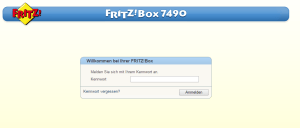 Nun müssen wir im linken Menü den Punkt W-LAN auswählen.
Nun müssen wir im linken Menü den Punkt W-LAN auswählen.
Hier haben wir jetzt erstmal die allgemeinen W-LAN Einstellungen.
Hier gibt es nun einige Einstellungen die wir uns anschauen sollten.
Es gibt zwei W-LAN Netzte zu unterscheiden, dass 2,4 GHz Band und das 5 GHz Band. Ich selber empfehle das 2,4 GHz Band. Es ist verbreiteter und wird von allen W-LAN Geräten unterstützt.
Das 5 GHz Band würde ich nur verwenden, wenn ich Geräte habe bei denen ich sicher weis, dass sie das 5 GHz Band verwenden.
Für das Frequenzband müssen wir dann ein Service Set Identifier (SSID) bzw. einen Funknetznamen festlegen.
Als nächstes gibt es die Option, den W-LAN Namen sichtbar zu machen. Da wir hier ja ein sicheres W-LAN einrichten wollen, lassen wir hier den Hacken draußen. D.h. aber auch, dass wir das W-LAN nicht direkt bei der W-LAN suche angezeigt bekommen, sonder dieses aktiv eintragen müssen.
Haben wir unser W-LAN schon länger in Betrieb. sehen wir nun die bereits bekannten Geräte. Finden wir in dieser Liste alle Geräte, die wir verwenden, können wir weiter unten den Punkt W-LAN Zugang nur für bekannte Geräte auswählen. Wir sollten auch den Hacken setzten, dass die W-LAN Geräte untereinander kommunizieren können.
Haben wir hier alle Einstellungen wie wir das wollen. Können wir auf Übernehmen klicken.
Als nächstes wechseln wir in die Einstellungen für die Sicherheit.
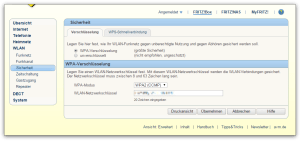 Hier ist für uns der Reiter Verschlüsselung wichtig. Bei der ersten Auswahlmöglichkeit, legen wir fest, dass wir unser W-LAN mit WPA Verschlüsseln wollen.
Hier ist für uns der Reiter Verschlüsselung wichtig. Bei der ersten Auswahlmöglichkeit, legen wir fest, dass wir unser W-LAN mit WPA Verschlüsseln wollen.
In den WPA Einstellungen wählen wir dann WPA2 (CCMP). CCMP steht für Counter Mode with Cipher Block Chaining Message Authentication Code Protocol und ist im zur Zeit das sicherste, was man bei W-LAN verwenden kann.
Aus diesem Grund wählen wir das auch aus.
Zu guter letzt müssen wir noch einen Netzwerkschlüssel bzw. unser W-LAN Passwort festlegen. Ich empfehle hier die Verwendung von mind. 20 Zeichen.
Haben wir einen entsprechenden Netzwerkschlüssel eingetragen, klicken wir auf Übernehmen und haben damit die Konfiguration abgeschlossen.
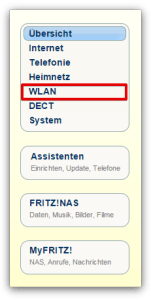
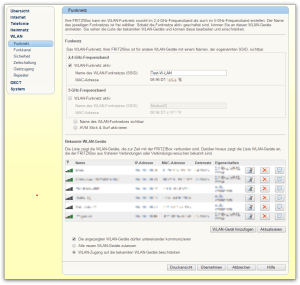
Schreibe einen Kommentar